Протокол DHCP необходим, поскольку он не позволяет сетевым или системным администраторам вручную настраивать IP-адреса для новых машин, добавленных в сеть или компьютерную систему, которые перемещаются из одной подсети в другую.
Посредством аренды DHCP-сервер выделяет IP-адреса DHCP-клиентам. Срок аренды зависит от того, как долго клиентская система требует подключения или конфигурации DHCP.
О настройке DHCP-клиента в дистрибутиве Ubuntu Linux мы поговорим в этой статье. В этой статье мы предположили, что DHCP-сервер уже настроен на другом вашем компьютере, или вы также можете установить его с этого URL.
Конфигурация DHCP-клиента в Ubuntu
Чтобы настроить DHCP-клиент в вашей системе Ubuntu, сначала проверьте имя сетевого интерфейса, выполнив следующую команду:
$ ifconfig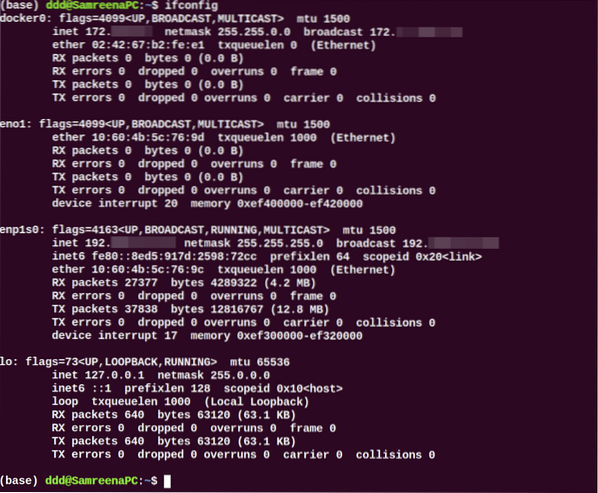
После определения имени сетевого интерфейса необходимо внести некоторые изменения в файл сетевых интерфейсов для настройки DHCP-клиента. Итак, откройте файл / etc / network / interfaces в вашем любимом текстовом редакторе с помощью следующей команды:
$ sudo nano / и т. д. / сеть / интерфейсыТеперь используйте следующий синтаксис для настройки клиента DHCP:
автоя лицо
Здесь имя сетевого интерфейса - enp1s0; мы изменили приведенные выше строки в следующий формат:
авто enp1s0iface enp1s0 inet dhcp
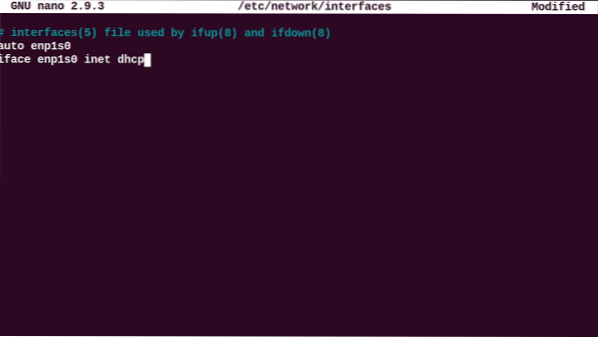
Сохраните и закройте указанный выше файл конфигурации. Теперь перезапустите службы диспетчера сети, выполнив следующую команду:
$ sudo systemctl restart NetworkManager.услугаИли же
$ sudo systemctl перезапустить сеть
Проверьте состояние работы службы NetworkManager, выполнив следующую команду:
$ sudo systemctl status NetworkManager.услуга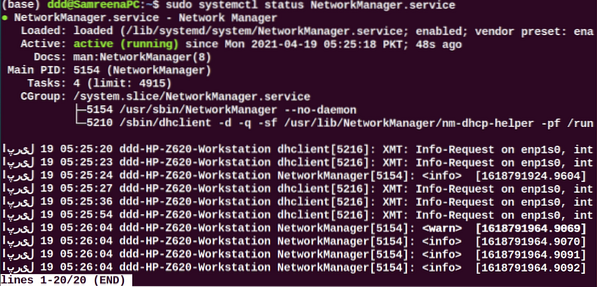
Во время процесса загрузки эта система должна запрашивать сетевые параметры у DHCP-сервера.
Чтобы вручную выполнить процесс DHCP, можно использовать команду dhclient. Если DHCP-сервер не назначает IP-адрес DHCP-клиенту, используйте следующую команду, чтобы обновить или освободить IP-адрес. Немного подождать; DHCP-сервер автоматически назначит IP-адреса клиентской машине.
$ sudo dhclient -rИспользуя команду ifconfig, можно просмотреть имя интерфейса.
Настроить DHCP через netplan
В большинстве дистрибутивов Ubuntu управление сетью или управление ею осуществляется через программу netplan. Следовательно, в этой ситуации вам необходимо отредактировать файлы конфигурации netplan. Чтобы отредактировать соответствующую конфигурацию файла, перейдите в каталог '/ etc / netplan' и откройте этот файл.
$ sudo нано / и т.д. / netplan / 01-netcfg.ямл
Добавьте в этот файл следующие строки:
сеть:версия: 2
рендерер: networkd
Ethernet:
enp1s0:
dhcp4: да
Сохраните указанную выше конфигурацию, используя Ctrl + O в этом файле, и выйдите из этого окна, нажав Ctrl + x.
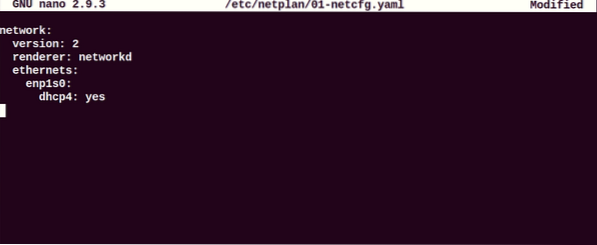
Теперь запустите указанную ниже команду, чтобы применить изменения:
$ sudo netplan применитьНастроить DHCP-клиент через среду рабочего стола Ubuntu
Вы также можете использовать другую виртуальную машину с Ubuntu 20.04 Рабочий стол как DHCP-клиент. В Ubuntu метод конфигурации по умолчанию установлен как DHCP. Если он не берет IP-директор с DHCP-сервера, измените настройку IPV4 в вашей сети. Нажмите, перейдите в «Настройки» и перейдите в настройки проводной или беспроводной сети. В вашей системе должно появиться следующее окно:
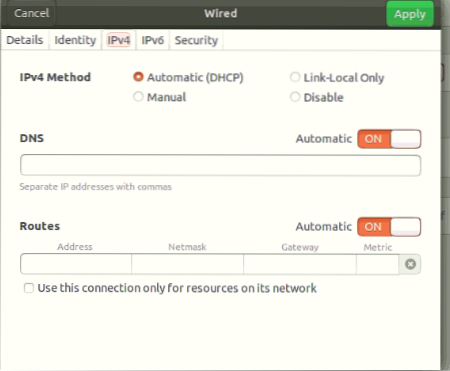
Установите всю конфигурацию IPV4, как показано на скриншоте выше.
Теперь отобразите сведения о сети, щелкнув вкладку «Подробности» следующим образом:
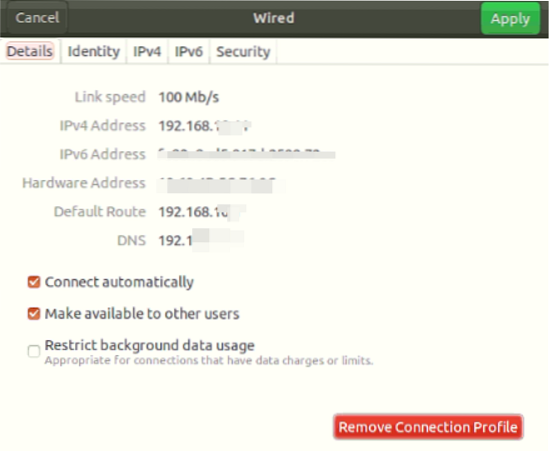
Проверьте конфигурацию, выполнив следующую команду:
$ ifconfigВы увидите, что IP-адрес назначен сетевому интерфейсу.
Вы также можете использовать хост-компьютер в своей системе в качестве DHCP-клиента. Однако, чтобы получить IP-адрес, не перезагружайте хост-машину, потому что в этом случае Virtualbox будет отключен, поэтому в системе не будет запущен DHCP.
Важно отметить, что если вы используете мобильные устройства или хост-машины в качестве DHCP-клиента, скорее всего, они уже подключены к этой сети. Однако они будут запрашивать у DHCP-сервера тот же IP-адрес, который был выделен ранее. Однако, если IP-адрес не попадает в указанный вами диапазон, тогда на маршрутизатор будет отправлен запрос.
Заключение
В этой статье мы видели, как настроить DHCP-клиент разными способами в дистрибутиве Ubuntu. Все команды, которые мы реализовали в Ubuntu 20.04 окружающая среда. Настройка DHCP-клиента очень проста. Таким образом, всего за несколько минут вы можете легко настроить DHCP-клиент в своей системе, выполнив описанные выше действия.
 Phenquestions
Phenquestions

